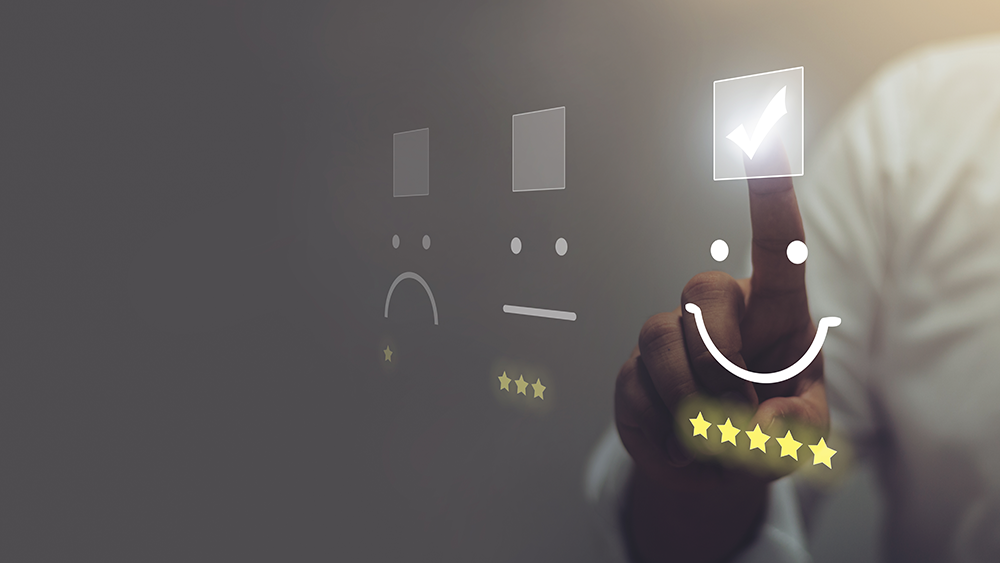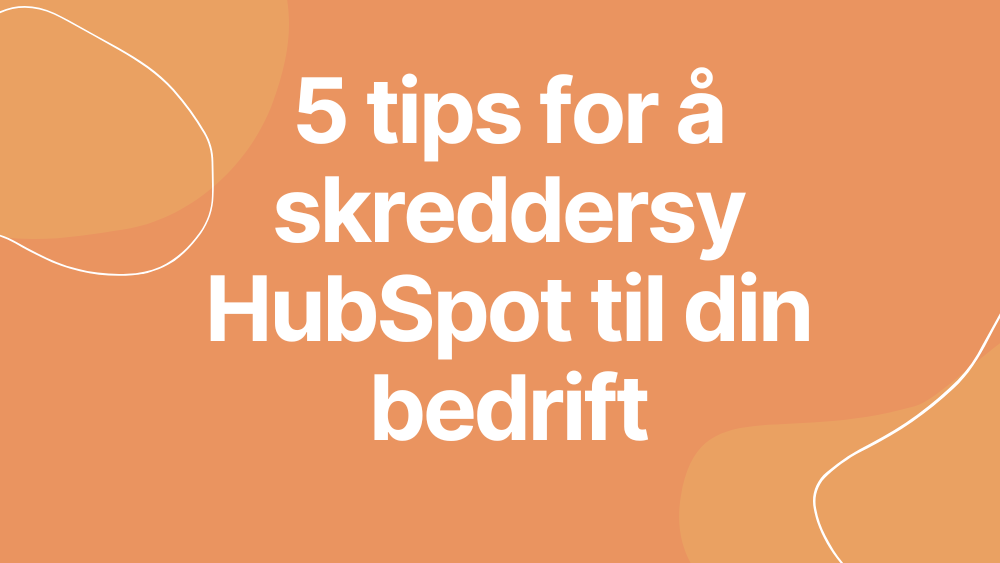HubSpot er lekende lett å bruke som det er, men visste du at det også er veldig lett å konfigurere CRMet slik at det blir enda mer brukervennlig? Med disse 5 konfigurasjonene løfter du brukeropplevelsen til et nytt nivå.
For å maksimere utbyttet av HubSpot er det lurt å tilpasse systemet til bedriftens og brukernes spesifikke behov og arbeidsprosesser. Da blir systemet mer brukervennlig, og du øker sannsynligheten for god brukeradopsjon blant kollegaer og ansatte. Ofte er det bare noen enkle konfigureringer som skal til, slik som de jeg har listet opp nedenfor.
Les også: Ni grunner til at CRM-prosjekter ofte feiler (og hva du kan gjøre for å forhindre det)
1. Tilpass Sales pipeline til salgsprosessen i din bedrift
En pipeline i HubSpot bør reflektere den unike salgsprosessen i din bedrift. Som standard består Sales pipeline av fasene Appointment scheduled, Qualified to buy, Presentation scheduled, Decision maker bought-In, Contract sent, Closed won og Closed lost.
Du kan enkelt konfigurere dette oppsettet sånn at det matcher salgsprosessen deres. Du kan slette, legge til og endre navn på faser, samt redigere sannsynligheten for at en Deal blir lukket. Du kan også opprette en ny pipeline om bedriften din har behov for flere.
Les også: Tips for å få selgerne til å bruke CRM (og hvorfor det er viktig)
2. Tilpass opprettelsesskjemaet for Contacts, Companies og Deals
I HubSpot kan du velge hvilke felter som skal fylles ut når en ny kunde eller et salg opprettes. Jeg anbefaler at du ber om en akkurat passe mengde med informasjon. Det vil si så lite at det ikke blir en altfor omstendelig prosess å fylle ut, men samtidig nok til å innfri bedriftens forretningsregler i CRM. Feltene kan også gjøres betinget slik at du kun ber om informasjon når visse kriterier er oppfylt.
3. Gjør relevant informasjon lett tilgjengelig inne på Contacts, Companies og Deals
Sidepanelene inne på et kort (en record) kan også konfigureres. Du kan velge hvilke felter som skal vises på venstre side, og gruppere de sammen i egne seksjoner. På høyre side kan du også bestemme hva som vises frem. Her ligger informasjon om assosiasjoner til andre objekter, tilgang til HubSpot-verktøy som playbooks og informasjon fra andre apper CRMet er integrert med.
Du kan lage ett standardoppsett for alle brukere, eller egne oppsett for spesifikke team.
NB: Konfigurering av høyre sidepanel krever per i dag en Professional eller Enterprise-lisens.
4. Begrens tilgang til data og funksjonalitet
I HubSpot er det lett å lage profiler for ulike brukergrupper (altså permission sets) som styrer hvilke data og HubSpot-funksjonaliteter brukerne har tillatelse til å se, endre og/eller slette. Det er praktisk å dele brukerne opp etter roller basert på hvordan det er tenkt at disse skal bruke HubSpot. En KAM, Salgssjef og Markedssjef vil alle ha ulike behov.
Ved å snevre inn tilgangen på funksjonalitet som brukeren uansett ikke har bruk for, gjør du det mindre sannsynlig at kollegaene blir forvirret av alle navigasjonsvalgene. Sånn vil HubSpot fremstå som et enklere og mer oversiktlig system.
Når det gjelder innsnevring av tilgang på data anbefaler jeg at du ikke begrenser muligheten til å se informasjon i systemet mer enn nødvendig, men det kan være lurt å begrense hvem som skal kunne redigere den. Slik ungår man at noen ved en feil endrer eller sletter data.
NB: Denne konfigureringen krever per i dag en Enterprise-lisens.
5. Optimaliser oppsettet av brukerkontoen for kollegaene dine
Under user presets kan du velge default dashboard, hvilken startside brukere ser når de logger inn (velg bl.a. mellom Dashboard, Social, Tasks og Deals), systemspråk og dato- og nummerformattering. Du kan også legge inn e-postsignatur og velge varslingsprofil. Oppsettet du gjør her kan gjelde for en konkret bruker og/eller team.
NB: Denne konfigureringen krever per i dag en Professional eller Enterprise-lisens.
Med disse 5 tipsene tar du HubSpot CRM til nye høyder og sikrer en mer skreddersydd og brukervennlig opplevelse for hele teamet ditt.
Lykke til!